Одной из проблем, наблюдаемых как на старых, так и на новых устройствах, является сбой сигнала. Это когда устройство не может установить стабильное соединение с вышкой сотовой связи из-за некоторых сигнальных барьеров, помех или плохого приема.
В случае, если вы столкнетесь с той же проблемой на вашем новом iPhone XS, я обрисовал в общих чертах некоторые простые решения и обходные пути для поиска и устранения неисправностей. Читайте дальше, чтобы узнать, что делать, когда внезапно ваш iPhone XS изо всех сил пытается установить сильный сотовый сигнал или продолжает терять сигнал.
Прежде чем идти дальше, если вы нашли это сообщение, потому что пытались найти решение своей проблемы, попробуйте посетить нашу страницу устранения неполадок, так как мы уже рассмотрели большинство часто встречающихся проблем с телефоном. Мы уже предоставили решения некоторых проблем, о которых сообщили наши читатели, поэтому постарайтесь найти проблемы, схожие с вашими, и использовать предложенные нами решения. Если они не работают для вас, и если вам нужна дополнительная помощь, заполните нашу анкету по проблемам iPhone и нажмите «Отправить».
Как устранить неполадки iPhone XS, который продолжает терять сигнал или обслуживание?
Перед устранением неполадок проверьте и убедитесь, что вы находитесь в зоне действия сети сотовой связи. При необходимости попробуйте перейти в другое место, которое находится рядом с вышкой сотовой связи вашего оператора сотовой связи. Если ваш iPhone все еще испытывает пропадание сигнала, даже когда вы находитесь в зоне действия сети, вы можете пойти дальше и попробовать некоторые обходные пути, чтобы исключить ошибки программного обеспечения из-за основных причин. Вот несколько вариантов, которые вы можете примерить.
Первое решение: выполнить программный сброс или принудительный перезапуск.
Случайные программные ошибки, которые влияют на сетевые и сотовые функции телефона, обычно исправляются путем программного сброса или перезагрузки телефона. Есть два способа сделать это, и вот как:
- Нажмите и удерживайте кнопку Side / Power и кнопки увеличения или уменьшения громкости одновременно, а затем отпустите обе кнопки, когда появится меню Slide to Power Off.
- Затем перетащите ползунок выключения, чтобы полностью выключить iPhone.
- Через 30 секунд снова нажмите кнопку Side / Power, пока не появится логотип Apple.
Кроме того, вы можете выполнить принудительный перезапуск, чтобы очистить все фоновые приложения, которые могли вызвать конфликты с сетевыми службами вашего iPhone, а затем перезапустить iOS. Вот как принудительный перезапуск выполняется на iPhone XS:
- Нажмите и быстро отпустите кнопку увеличения громкости.
- Нажмите и быстро отпустите кнопку уменьшения громкости.
- Наконец, нажмите и удерживайте боковую кнопку, пока не появится логотип Apple.
Оба эти метода не влияют на сохраненные данные из памяти телефона, поэтому не приводят к потере данных. При этом резервное копирование файлов не понадобится.
Второе решение: обновите программное обеспечение iPhone и настройки оператора.
Обновления программного обеспечения могут содержать необходимые исправления, особенно если проблема вызвана некоторыми случайными ошибками. Обновления обычно выдвигаются для добавления новых функций и возможностей, а также для очистки устройства от любых проблем, вызванных ошибками. Если вы можете подключиться к Wi-Fi Интернету, попробуйте проверить наличие любого доступного обновления программного обеспечения или обновления настроек оператора для установки.
- Чтобы проверить наличие обновлений программного обеспечения на вашем iPhone XS, выберите «Настройки» -> «Основные» -> «Обновление программного обеспечения».
Уведомление об обновлении появится, если доступно новое обновление. В противном случае программное обеспечение вашего устройства будет обновлено. Если доступно обновление, и вы хотите продолжить его установку, не забудьте оставить iPhone подключенным к Wi-Fi. Стабильное интернет-соединение Wi-Fi, достаточное количество памяти и время автономной работы являются одними из ключевых требований для обновления устройства iOS. Создание резервных копий критических данных также рекомендуется заранее для сохранности. После того, как вы все это проверили и встретились, следуйте инструкциям на экране, чтобы начать загрузку и установку нового обновления iOS на ваше устройство.
Помимо обновления iOS, установка последнего обновления настроек оператора также может помочь устранить проблемы, связанные с сетью, на вашем устройстве, включая пропадание сигнала. Как и Apple, операторы также внедряют регулярные обновления настроек для стабилизации сетевых функций телефона.
- Чтобы проверить наличие обновлений настроек оператора на вашем iPhone XS, перейдите в раздел Настройки-> Общие-> О разделе.
Вы не увидите никаких кнопок для обновления настроек оператора, поэтому все, что вам нужно сделать, — это оставаться в разделе «О программе» не менее 10 секунд и ждать появления информации об обновлении параметров оператора. Если ничего не отображается, значит, настройки вашего оператора обновлены.
Если ваш iPhone не имеет доступа к Интернету через Wi-Fi, вы все равно можете проверить наличие обновлений iOS и настроек оператора с помощью iTunes на компьютере.
Третье решение: сброс настроек сети на вашем iPhone XS.
Это также приведет к сбросу сетей и паролей Wi-Fi, настроек сотовой связи, а также настроек VPN и APN, которые вы использовали на своем устройстве. Любая недопустимая конфигурация сетевых настроек, которая могла вызвать падение сигнала на вашем iPhone, также будет удалена. Вот как это делается:
- Нажмите «Настройки» из дома.
- Нажмите Общие.
- Прокрутите и нажмите Сброс.
- Выберите опцию Сброс настроек сети
- При появлении запроса введите код доступа к устройству, чтобы продолжить.
- Подтвердите сброс настроек сети.
После этого ваше устройство инициирует сброс настроек сети, а затем само перезагрузится после завершения. После перезагрузки настройки сети по умолчанию восстанавливаются. Переподключитесь к Wi-Fi и сотовым сетям и посмотрите, исчезла ли проблема.
Четвертое решение: извлеките и переустановите SIM-карту.
Проблемы с SIM-картой могут также вызвать появление подобных симптомов на вашем iPhone. Это часто имеет место, когда SIM-карта смещена, повреждена или повреждена. Простое решение, которое вы можете попробовать, это извлечь SIM-карту из вашего iPhone, а затем переустановить ее должным образом. Перед извлечением SIM-карты необходимо выключить телефон, чтобы не повредить его.
- Когда телефон выключен, вставьте инструмент для извлечения SIM-карты или небольшую прямую скрепку для бумаг в маленькое отверстие на правой стороне вашего iPhone.
- Слегка нажмите на инструмент для извлечения SIM-карты или скрепку для бумаг в это отверстие, пока лоток SIM-карты не выдвинется.
- Выньте SIM-карту из лотка.
- Проверьте и убедитесь, что SIM-карта не имеет признаков повреждения.
- Поместите SIM-карту обратно в лоток золотыми контактами вниз и выровняйте угол.
- Вставьте лоток для SIM-карты обратно в iPhone.
Как только лоток для карт будет зафиксирован или заблокирован на месте, вы можете перезагрузить iPhone и посмотреть, исправит ли это падение сигнала.
Пятое решение: создайте резервную копию и восстановите заводские настройки iPhone XS по умолчанию.
Если ваш iPhone XS все еще теряет сигнал после применения предыдущих обходных путей, вы, вероятно, столкнулись с сложной системной проблемой, влияющей на сетевые функции телефона. Если вы хотите устранить неполадки в дальнейшем, то ваши последние варианты будут сброса настроек или восстановления iOS. Однако выполнение этих методов приведет к потере данных, поэтому не забудьте создать резервную копию всей важной информации, сохраненной в памяти телефона. После того как резервное копирование защищено, выполните следующие действия, чтобы восстановить заводские настройки iPhone XS через меню настроек:
- Нажмите «Настройки» на главном экране.
- Нажмите Общие.
- Прокрутите и нажмите Сброс.
- Выберите опцию «Удалить все содержимое и настройки». Это приведет к удалению всего из вашей системы iPhone XS, включая личную информацию, пользовательские настройки и загруженные приложения.
- Введите пароль вашего устройства при запросе.
- Затем нажмите на опцию, чтобы подтвердить сброс настроек.
Позвольте вашему устройству завершить сброс и восстановление настроек по умолчанию. Если это не помогло устранить проблему, вы можете перейти к восстановлению iOS. Вы можете перейти на восстановление режима восстановления или восстановления режима DFU с помощью iTunes.
Ваш iPhone XS все еще испытывает падение сигнала?
Чтобы исключить повреждение оборудования из-за основных причин, вы можете при необходимости доставить ваше устройство в ближайший сервисный центр Apple, расположенный у вас, для оценки и / или ремонта оборудования. Постоянные проблемы с сигналом также могут указывать на возможное повреждение логической платы или других физических сетевых компонентов. При необходимости не забудьте воспользоваться гарантией.
Если вы подозреваете, что проблема связана с самой сетью, обратитесь к поставщику / поставщику сетевых услуг и сообщите им о вашей проблеме. Проверьте и убедитесь, что ваша учетная запись активна и в хорошем состоянии. Также убедитесь, что ваше устройство не заблокировано от получения услуг сотовой связи и настроено на правильный тарифный план. Вы также можете попросить их проверить текущее состояние сети с конца. Если на вашем iPhone XS внезапно произойдет сбой сигнала, то это также может быть связано с отключением сети. В этом случае ничего не может быть исправлено с вашей стороны, потому что проблема должна быть решена вашим поставщиком сетевых услуг.
связаться с нами
Если вам нужна дополнительная помощь по использованию определенных функций и функций смартфона Apple iPhone XS, посетите нашу страницу учебных пособий. Там вы можете найти список с практическими рекомендациями, пошаговые руководства, а также ответы на часто задаваемые вопросы, касающиеся iPhone XS. Если у вас возникли другие проблемы или у вас возникли проблемы при использовании телефона, вы можете связаться с нами через эту форму. Обязательно сообщите нам более подробную информацию о проблеме или проблемах, которые могут возникнуть у вас, и мы будем рады помочь вам в дальнейшем.
Оцените статью!

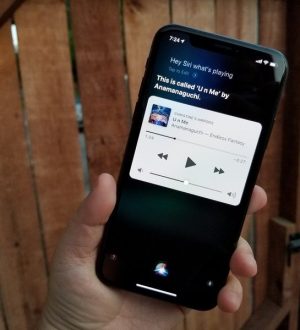

Отправляя сообщение, Вы разрешаете сбор и обработку персональных данных. Политика конфиденциальности.